Pulizia accurata della testina di stampa
Codice domanda frequente: 8200347500
Data di rilascio: 11 settembre 2008
Soluzione
Se la pulizia standard della testina di stampa non contribuisce a migliorare la qualità di stampa, provare a utilizzare la pulizia accurata, una funzione molto più potente. Tenere presente che nel corso della pulizia della testina di stampa l'inchiostro utilizzato viene assorbito dall'apposito tampone d'inchiostro. La pulizia accurata della testina consuma più inchiostro della pulizia standard, pertanto eseguirla solo se effettivamente necessaria.
REFERENCE
Assicurarsi che il coperchio interno sia chiuso.
1. Accertarsi che il dispositivo sia acceso, quindi caricare un foglio di carta comune in formato A4 o Letter nel vassoio posteriore o nel cassetto.
2. Aprire il vassoio di uscita carta e la relativa estensione.
2-1. Premere il pulsante [Open/Apri] per aprire il vassoio di uscita.
2-2. Aprire l'estensione del vassoio di uscita.
3. Premere il pulsante [Feed Switch/Interrut. alimen. Carta] per selezionare l'origine della carta utilizzata per caricare i fogli.
4. Avviare la pulizia accurata della testina di stampa.
4-1. Premere il pulsante [Menu].
4-2. Utilizzare il pulsante  o
o  per selezionare [Maintenance/settings - Manutenzione/Impostazioni], quindi premere il pulsante [OK].
per selezionare [Maintenance/settings - Manutenzione/Impostazioni], quindi premere il pulsante [OK].
Viene visualizzata la schermata [Maintenance/settings/Manutenzione/Impostazioni].
4-3. Utilizzare il pulsante  o
o  per selezionare [Maintenance/Manutenzione], quindi premere il pulsante [OK]. Viene visualizzata la schermata [Maintenance/Manutenzione].
per selezionare [Maintenance/Manutenzione], quindi premere il pulsante [OK]. Viene visualizzata la schermata [Maintenance/Manutenzione].
4-4. Utilizzare il pulsante  o
o  per selezionare [Deep Cleaning/Pulizia accurata], quindi premere il pulsante [OK].
per selezionare [Deep Cleaning/Pulizia accurata], quindi premere il pulsante [OK].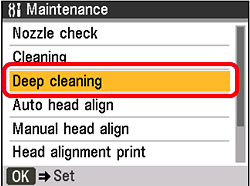
Viene visualizzata la schermata di conferma.
4-5. Utilizzare il pulsante  o
o  per selezionare [Yes/Sì], quindi premere il pulsante [OK].
per selezionare [Yes/Sì], quindi premere il pulsante [OK].
La pulizia accurata della testina di stampa ha inizio.
Non effettuare altre operazioni finché la pulizia accurata della testina di stampa non è terminata. Questa procedura richiede circa 2 minuti.
Viene visualizzata la schermata di conferma della stampa del test.
4-6. Utilizzare il pulsante  o
o  per selezionare [Yes/Sì], quindi premere il pulsante [OK].
per selezionare [Yes/Sì], quindi premere il pulsante [OK].
Il test di controllo degli ugelli viene stampato.
5. Verificare la condizione della testina di stampa.
5-1. Verificare la condizione della testina di stampa con il test di controllo degli ugelli.
Vedere [ Stampa del test di controllo degli ugelli ].
Se uno dei colori non viene stampato in modo corretto, sostituire il serbatoio corrispondente.
Vedere [ Sostituzione dei serbatoi d'inchiostro ].
5-2. Se il problema non viene risolto, spegnere la stampante e ripetere la pulizia accurata della testina di stampa dopo 24 ore.
5-3. Se il problema persiste, la testina di stampa potrebbe essere danneggiata. Contattare il servizio assistenza Canon.
Modelli interessati
- PIXMA MX850